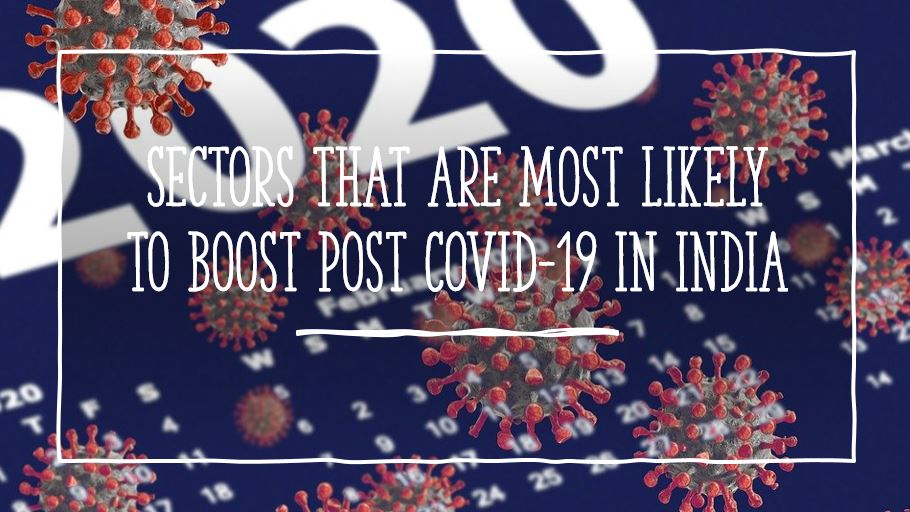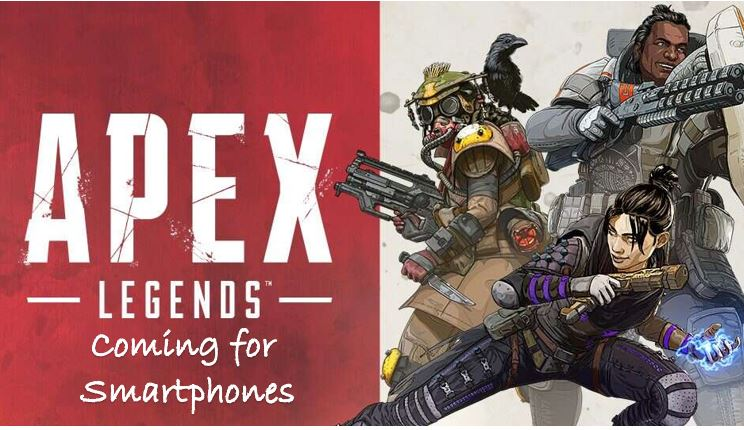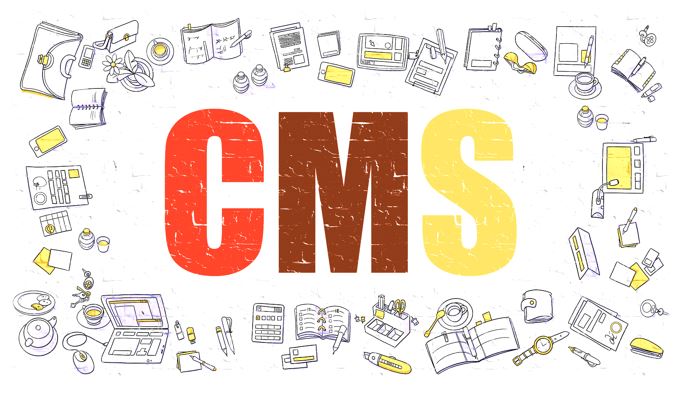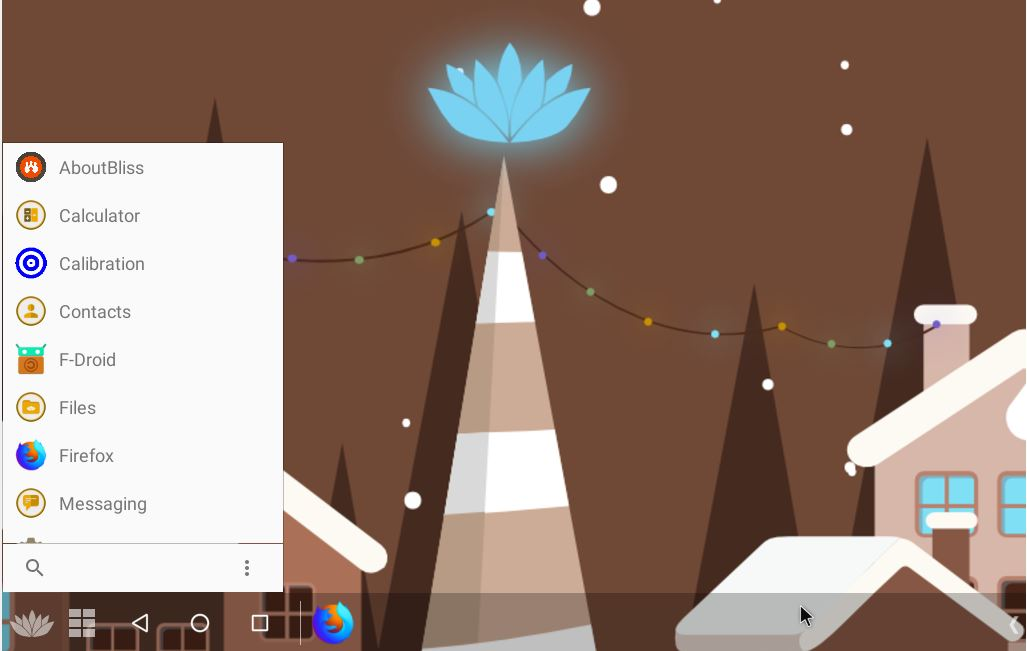ポータブル WAMP サーバーをお探しですか?UwAmp をお試しください。 Windows 10、8、7、または XP 上で実行できるポータブル形式で Apache、MySQL、PHP、および PHPMyAdmin スタックを提供します。
UwAmp は、ラップトップや PC を実行している Windows オペレーティング システム上にポータブル機能を備えたローカル Web 環境を作成する、XAMPP および WAMP サーバーの簡単な代替手段です。はい、これはシステム/サーバーに何もインストールする必要がないことを意味するため、何の制約もありません。ユーザーは、UwAMP WAMP ポータブル サーバーを USB/外部ドライブまたは USB キー/メモリ カードに保存でき、Web プロジェクトで作業したいときはいつでも、ペン ドライブを接続して Apache Web サーバーを起動するだけです。
たとえば、WordPress Web サイトを開発してテストしたい場合、そのようなシナリオでは、UwAMp ポータブル WAMP サーバーと同じ USB ドライブにすべての WordPress を保存できます。このようにして、すべての Web サイト ファイルと MySQL データベースを含む Web サーバーが常に手元にあります。
それでは、UwAmp ウェブサーバー ポータブルを使用して、USB ドライブに WordPress をインストールする方法を見てみましょう。
UwAmp Wamp サーバー ポータブル ファイルをダウンロード
UwAmp は標準インストール形式でも入手できますが、ポータブル形式で使用したいため、ダウンロードしません。したがって、ジッパー付きファイル形式。
ファイルを抽出して USB ドライブに移動します
これで、PC 上に UwAmp 圧縮フォルダーが作成されます。それを右クリックして解凍します。 Windows 上でフォルダーを解凍した場所から直接 WAMP サーバーを使用することもできますが、それでも持ち歩きたい場合は、フォルダーを USB ドライブに移動する必要があります。
WordPress ファイルをダウンロードする
WAMP サーバーに WordPress をインストールする場合は、それをダウンロードしてください。それ以外の場合は、試してみたい他の CMS または Web アプリをダウンロードしてください。さあ、ここに行ってくださいWordPress.orgそして圧縮されたファイルをダウンロードします。
次に、ダウンロードした Wordrpess 圧縮ファイルを右クリックしてフォルダーを解凍します。
WordPress を WWW ディレクトリにコピー
ポータブル UwAmp インターフェイスに移動し、「」をクリックします。フォルダwww」ボタンをクリックして、Apache Web ルート ディレクトリを開きます。
ここで、ワードプレス抽出された Wordpres xx 内のルート (www) ディレクトリにあるフォルダーを利用できます。
Apacheサーバーを起動する
ここで、始めるUwAMP サーバー上の ボタンをクリックして、Apache と MySQL を起動します。
phpMyAdminを使用してデータベースを作成する
Web サーバーと WordPress ファイルは両方とも所定の場所にあるため、次に必要となるのはそのためのデータベースです。 MySQL はすでに実行されているので、「」をクリックします。PHPMyAdminUwAmp インターフェースにある「」ボタンをクリックしてアクセスします。クリックするとブラウザにログイン画面が表示されます。
PHPMyAdmin のデフォルトのパスワードである username= を入力します。根およびパスワード=根。
- 新しいものを作成するにはMySQLデータベースで、「」をクリックします。新しい" オプション。
- を入力してくださいデータベース使用する名前を選択し、作成するボタン。
- 作成したものを選択しますデータベースに示されている左側のリストからphpMyAdminそして、特権タブ。
- phpMyAdmin を使用してデータベースに新しいユーザーを追加するには、オプション「ユーザーアカウントの追加「
- データベースユーザーとして使用するログイン情報を入力します。
- ユーザー名、ホスト名、パスワードなど
- 下にスクロールして「データベースに対する権限の付与」を選択します。あなたのデータベース名>」
- それを選択した後、すべてチェックしてください作成したユーザーにデータベースのすべての権限を与えるオプション。
- 最後に、行くボタンをクリックしてコマンドを実行します。
WordPress のインストールを実行する
- 次に、ブラウザで次のように入力します。
https://localhost/wordpress/ - WordPress をインストールする言語を選択します
上記で作成したデータベースとユーザー アカウントを入力します。
最後に、WordPress インストール ウィザードに従った後、Web サイトのテストを開始するためのダッシュボードが表示されます。
このようにして、Wamp サーバー上のポータブル Wordpres を使用して、Web サイト プロジェクトをポケットに入れて持ち歩き、任意の Windows システムまたはサーバーで作業を開始できます。
その他の記事: